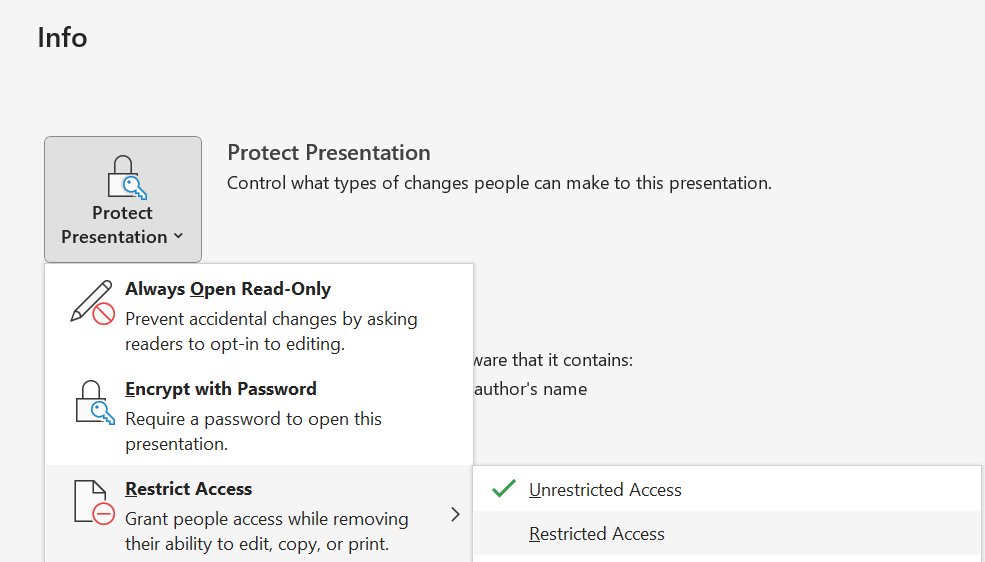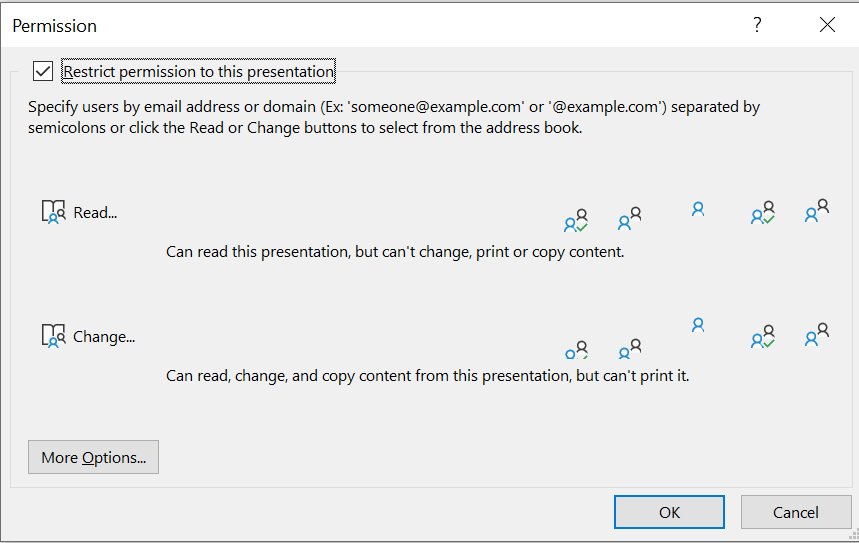يزداد حجم ملف PowerPoint بسرعة مع Microsoft 365
المشكلة
أكثر عرض مباشر وملحوظ هو حجم ملف عروض PowerPoint التقديمية الذي أصبح ضخمًا على غير المعتاد، ربما حتى أضخم بمرات عديدة مما هو متوقع. وفي بعض الحالات قد تؤدي هذه المشكلة إلى بطء شديد في فتح الملفات وتحريرها و/أو حفظها، أو ربما تعذر فتحها على الإطلاق.
وقد تنشأ هذه المشكلة في الظروف التالية:
- يتم (أو تم) حفظ الملفات في موقع SharePoint
- يتم (أو تم) تشفير الملفات بواسطة، على سبيل المثال
- حماية معلومات Azure
- حماية معلومات Microsoft
- حماية معلومات Microsoft Purview
- قيود الوصول
- تحتوي الشرائح أو محتواها على علامات أو كائنات CustomerData (يستخدم think-cell والعديد من الوظائف الإضافية الأخرى كائنات العلامات وفقًا لما تحدده Microsoft)
يمكن أن يؤدي نسخ الشرائح أو الكائنات المتضررة إلى نقل المشكلة إلى ملفات إضافية حتى وإن لم تكن مستوفية للمعايير أعلاه.
الحل
أصدرت Microsoft إصلاحًا لهذه المشكلة، وهو متاح حاليًا في آخر تحديثات Microsoft 365 المعروفة علنًا. قد تظل الإصدارات الأقدم المتوفرة ضمن قناة الشركات الشهرية وقناة الشركات نصف السنوية متضررة في الوقت الحالي.
ويمكن العثور على جدول بالإصدارات المتضررة والإصدارات التي تم إصلاحها أدناه:
|
الإصدار |
الإصدار الأول المتضرر |
يتوفر الإصلاح في: |
|---|---|---|
|
2208 |
15601.20578 |
** |
|
2301 |
16026.20002 |
** |
|
2302 |
* |
16130.20714 |
|
2303 |
* |
** |
|
2304 |
* |
** |
|
2305 |
* |
** |
|
2306 |
* |
16529.20182 |
|
2307 |
* |
16626.20000 |
* - كانت المشكلة موجودة في الإصدار الأولي
** - لا يوجد إصلاح متوقع
ملحوظة: على الرغم من أن الإصلاح المقدم من Microsoft يمنع ظهور المشكلة، إلا أنه لا يصلح الملفات المتضررة بالفعل. ولكن هناك بعض الخيارات المتاحة لتنظيف الملفات المتضررة، التي ينبغي لها، بالاشتراك مع الإصلاح المقدم من Microsoft، أن تحل المشكلة:
يمكن استخدام فاحص المستندات المضمن في PowerPoint لإزالة بيانات customXML من الملفات المتضررة. وعند استخدامك لهذه الأداة، يُرجى التأكد من استخدام بيانات XML المخصصة فقط. وقد يؤدي إزالة أنواع المحتوى الإضافية إلى تبعات غير مرغوب فيها، ومنها إزالة وظيفة think-cell من المستند.
إذا كنت تستخدم think-cell 12، فإن أداة 21.3 Clean up and sanitize تقدم طريقة أكثر ملاءمة للوصول إلى هذه الوظيفة ذاتها.
وإزالة بيانات customXML بإحدى هاتين الطريقتين لن يمنعها من التكدس مرة أخرى إذا كنت تستخدم إصدار PowerPoint لم يتم تصحيحه أخطائه، لكن يمكن على الأقل "إعادة ضبط" المسألة بشكل مؤقت.
في حال وجود ملفات تعرضت لتلف بالغ بحيث لا يمكن فتحها بشكل موثوق باستخدام PowerPoint، وبالتالي يتعذر استخدام فاحص المستندات أو أداة تنظيف think-cell، أو إذا كان عدد المستندات المتضررة يتطلب حلاً تلقائيًا، يرجى الاتصال بـ فريق الدعم لدينا. قد نستطيع المستعادة.
التحليل
قام فريقنا من المطورين بتحليل المشكلة تحليلاً مفصلاً. في الحالات التي تستوفي الشروط المبينة أعلاه، قد يؤدي فتح ملف مخزن على SharePoint ومشفَّر إلى قيام PowerPoint باستدعاء هذه الدالة بتعليماتها البرمجية:
PPT::FileIO::CustomerDataXmlReader::DeSerializeCustomerDataFromEncryptedStorage
تمت إضافة هذه الوظيفة حديثًا بدءًا من الإصدارات المدرجة لبرنامج PowerPoint. تحتوي الملفات المخزنة على SharePoint على ملفات بيانات customXML معينة تُستخدم لإدارة ملفات SharePoint. وعند استدعاء دالة التعليمات البرمجية، يتم تكرار كل ملفات CustomXML المضمنة في المستند بأكمله لكل شريحة أو كائن يحتوي على علامة أو بيانات العملاء. قد يؤدي الاستمرار في العمل بملفات متضررة إلى استمرار تراكم هذه البيانات غير المرغوب فيها أثناء إجراءات التحرير العادية أيضًا.
لا يمكن أن تنشأ هذه المشكلة مرة أخرى بدون think-cell. لمعرفة خطوات التكرار التفصيلية، يُرجي النقر فوق:
تكرار المشكلات دون think-cell
- في ظل إلغاء تنشيط think-cell أو إزالته مؤقتًا، افتح عرض PowerPoint تقديمي فارغ جديد بدون مربعات نص لعنصر نائب
- قم بإدراج مستطيل واحد في PowerPoint، على سبيل المثال. عبر إدراج > رسومات توضيحية > أشكال
- افتح نافذة VBA (اضغط على Alt+F11)
-
في النافذة المباشرة (يمكنك تنشيطه بالضغط على Ctrl+G إذا لم يكن موجودًا) اكتب الآتي، ثم اضغط على Enter:
ActivePresentation.Slides(1).Shapes(1).Tags.Add "Test", "Tag" - إغلاق نافذة VBA
- في PowerPoint، حدد المستطيل وكرِّره بالضغط على Ctrl+D 30 مرة، بحيث يوجد لديك إجمالاً 31 مستطيلاً (ستعمل عملية النسخ مع عدد أقل من الأشكال، على الرغم من أن أحجام الملفات ستختلف حينها وفقًا لذلك)
-
احفظ العرض التقديمي في موقع SharePoint
يجب أن يبلغ حجم المستند 54 كيلو بايت تقريبًا بعد مزامنته تمامًا مع SharePoint.
- والآن انتقل إلى علامة التبويب ملف في شريط PowerPoint، وحدد معلومات ← حماية العرض التقديمي ← تقييد الوصول ← وصول مقيد:
- في مربع حوار الإذن الذي يظهر لك، حدد المربع تقييد الإذن لهذا العرض التقديمي وانقر فوق موافق:
- احفظ المستند (على سبيل المثال، بالضغط فوق Ctrl+S) ثم أغلقه تمامًا
- افتح المستند مرة أخرى
- أزل تقييد الوصول بالانتقال مرة أخرى إلى ملف ← معلومات ← حماية العرض التقديمي ← تقييد الوصول، وحدد في هذه المرة وصول غير مقيد
-
احفظ المستند مرة أخرى، ثم أغلقه.
يجب أن يظل حجم المستند 54 كيلوبايت، لكنه ازداد ليصل حجمه تقريبًا 195 كيلوبايت.
-
أعد فتح المستند وكرر الخطوات من 8 إلى 13
يجب أن يظل حجم المستند 54 كيلوبايت، لكنه ازداد ليصل حجمه تقريبًا 5 ميجابايت.
فحص بنية الملف (على سبيل المثال، نسخ ملف .pptx وتغيير امتداد ملف النسخة إلى .zip، ومن ثم استخراج الأرشيف) يمكن للمرء أن يرى بأن عدد ملفات item*.xml وitemProps*.xml الموجودة داخل المجلد الفرعي customXml سينتقل من 3 من كل نوع ملف بعد المزامنة إلى SharePoint، إلى 96 من كل نوع بعد التكرار الأول، و2979 من كل نوع بعد التكرار الثاني.
وهناك خطوات إضافية وعمليات سير عمل قد تؤدي إلى تكرار بيانات XML المخصصة أيضًا، ولكن هذه هي الخطوات الأكثر وضوحًا في الشرح والتأثير.
ما سبب تضرر think-cell
لا يستخدم think-cell بيانات customXML، لكنه يستخدم بالفعل العلامات في كل شكل أو كائن تم إنشاؤه بواسطة think-cell. وبالتالي، فإن الشرائح التي تم إنشاؤها باستخدام think-cell قد تحتوي على عدد كبير للغاية من الأشكال ذات العلامات، وهو ما يؤدي إلى تكرار سريع للغاية لبيانات customXML بسبب هذه المشكلة.